
- •Валерий Викторович Борисок Юрий Иванович Корвель Александр Анатольевич Чиртик Delphi. Трюки и эффекты
- •Аннотация
- •Александр Чиртик Delphi. Трюки и эффекты Введение
- •От издательства
- •Глава 1 Окна
- •1.1. Привлечение внимания к приложению
- •Инверсия заголовка окна
- •Листинг 1.1. Простая инверсия заголовка окна
- •Листинг 1.2. Десятикратная инверсия заголовка окна
- •Листинг 1.3. Инверсия заголовка окна в течение определенного промежутка времени
- •Активизация окна
- •Листинг 1.4. Активизация окна
- •1.2. Окно приложения
- •Листинг 1.5. Показываем окно приложения
- •Листинг 1.6. Мигание кнопки приложения на Панели задач
- •Листинг 1.7. Мигание кнопки приложения и инверсия заголовка формы
- •1.3. Полупрозрачные окна
- •Листинг 1.8. Динамическое изменение прозрачности окна
- •Листинг 1.9. Исчезновение и появление формы
- •1.4. Окна и кнопки нестандартной формы
- •Регионы. Создание и использование
- •Создание и удаление регионов
- •Регион как область отсечения при рисовании окна
- •Операции над регионами
- •Закругленные окна и многоугольники
- •Листинг 1.10. Окно и кнопки в форме эллипсов
- •Листинг 1.11. Окно и кнопки с округленными краями
- •Листинг 1.12. Окно и кнопки в форме многоугольников
- •Листинг 1.13. Создание треугольника
- •Листинг 1.14. Создание шестиугольника
- •Листинг 1.15. Создание пятиугольника
- •Листинг 1.16. Создание пятиугольной звезды
- •Комбинированные регионы
- •«Дырявая» форма
- •Листинг 1.17. Создание «дырок» в форме
- •Сложная комбинация регионов
- •Листинг 1.18. Сложная комбинация регионов
- •Использование шаблона
- •Листинг 1.19. Построение региона по шаблону
- •Листинг 1.20. Создание региона для области отсечения формы
- •1.5. Немного о перемещении окон
- •Перемещение за клиентскую область
- •Листинг 1.21. Перемещение окна за клиентскую область
- •Перемещаемые элементы управления
- •Листинг 1.22. Разрешение перемещения и изменения размера
- •Листинг 1.23. Запрещение перемещения и изменения размера
- •Листинг 1.24. Управление перемещаемостью элементов управления
- •1.6. Масштабирование окон
- •Листинг 1.25. Масштабирование формы с изменением шрифта
- •1.7. Добавление пункта в системное меню окна
- •Листинг 1.26. Добавление пунктов в системное меню окна
- •Листинг 1.27. Обработка выбора пользовательских пунктов в системном меню
- •1.8. Отображение формы поверх других окон
- •Глава 2 Уменьшение размера ехе‑файла. Использование Windows api
- •2.1. Источник лишних килобайт
- •Листинг 2.1. Содержимое Unitl.Pas
- •Листинг 2.2. Содержимое файла Project1.Dpr
- •Листинг 2.3. Элементарное приложение
- •2.2. Создание окна вручную
- •Листинг 2.4. Регистрация класса окна
- •Листинг 2.5. Функция обработки сообщений
- •Листинг 2.6. Регистрация и создание окна. Цикл обработки сообщений
- •2.3. Окно с элементами управления
- •Создание элементов управления
- •Листинг 2.7. Создание кнопки
- •Листинг 2.8. Создание флажка
- •Листинг 2.9. Создание переключателя
- •Листинг 2.15. Создание многострочного текстового поля
- •Использование элементов управления
- •Листинг 2.16. Управление флажками и переключателями
- •Листинг 2.17. Управление раскрывающимся списком
- •Листинг 2.18. Управление списком
- •Листинг 2.19. Управление текстовыми полями
- •Листинг 2.20. Общие функции и процедуры
- •Реакция на события элементов управления
- •Пример приложения
- •Листинг 2.21. Создание главного окна приложения (с элементами управления)
- •Листинг 2.22. Функция обработки сообщений
- •2.4. Стандартные диалоговые окна Windows
- •Окно открытия/сохранения файла
- •Листинг 2.23. Окно открытия файла
- •Листинг 2.24. Преобразование строки фильтра
- •Листинг 2.25. Окно сохранения файла
- •Окно выбора цвета
- •Листинг 2.26. Окно выбора цвета
- •Окно выбора шрифта
- •Листинг 2.27. Окно выбора шрифта
- •Окно выбора папки
- •Листинг 2.28. Окно выбора папки
- •Листинг 2.29. Удаление структуры ItemlDList
- •Окна подключения и отключения сетевого ресурса
- •Листинг 2.30. Окно подключения сетевого ресурса
- •Листинг 2.31. Окно отключения сетевого ресурса
- •Системное окно «о программе»
- •Листинг 2.32. Окно «о программе»
- •Демонстрационное приложение
- •Листинг 2.33. Глобальные переменные, код создания окна и цикл обработки сообщений
- •Листинг 2.34. Функция обработки сообщений
- •2.5. Установка шрифта элементов управления
- •Листинг 2.35. Установка шрифта по ходу создания элементов управления
- •Листинг 2.36. Установка шрифта перебором элементов управления
- •Листинг 2.37. Реализация функции EnumFunc
- •Глава 3 Мышь и клавиатура
- •3.1. Мышь
- •Координаты и указатель мыши
- •Листинг 3.1. Как узнать, присутствует ли мышь
- •Листинг 3.2. Определение координат указателя мыши
- •Листинг 3.3. Скрытие указателя мыши
- •Листинг 3.4. Изменение координат мыши
- •Захват указателя мыши
- •Листинг 3.5. Захват и освобождение указателя мыши
- •Ограничение перемещения указателя
- •Листинг 3.6. Ограничение перемещения указателя
- •Изменение назначения кнопок мыши
- •Листинг 3.7. Изменение назначения кнопок мыши
- •Подсчет расстояния, пройденного указателем мыши
- •Листинг 3.8. Форма для измерения пробега указателя
- •Листинг 3.9. Перевод расстояния в метры с учетом масштаба
- •Листинг 3.10. Подсчет разницы между положениями указателя мыши
- •Листинг 3.11. Активизация/деактивизация режима ввода масштаба
- •Листинг 3.12. Включение/выключение обновления результатов измерения
- •Листинг 3.13. Инициализация при запуске и код сброса счетчика
- •Подсвечивание элементов управления
- •Листинг 3.14. Подчеркивание и изменение цвета надписи
- •Листинг 3.15. Изменение начертания шрифта
- •3.2. Клавиатура
- •Определение информации о клавиатуре
- •Листинг 3.16. Определение информации о клавиатуре
- •Конец ознакомительного фрагмента.
Листинг 1.6. Мигание кнопки приложения на Панели задач
procedure TForm1.Button2Click(Sender: TObject);
var
fl: FLASHWINFO;
begin
fl.cbSize:= SizeOf(fl);
fl.hwnd:= Application.Handle;
fl.dwFlags:= FLASHW_ALL;
fl.uCount:= 10;
fl.dwTimeout:= 200;
FlashWindowEx(fl);
end;
В данном случае будет одновременно инвертироваться заголовок окна приложения. Убедиться в этом можно, предварительно применив листинг 1.5. Наконец, чтобы добиться одновременного мигания кнопки приложения на Панели задач и заголовка формы (произвольной, а не только главной), можно применить листинг 1.7.
Листинг 1.7. Мигание кнопки приложения и инверсия заголовка формы
procedure TForm1.Button3Click(Sender: TObject);
var
fl: FLASHWINFO;
begin
//Мигание кнопки
fl.cbSize:= SizeOf(fl);
fl.hwnd:= Application.Handle;
fl.dwFlags:= FLASHW_TRAY;
fl.uCount:= 10;
fl.dwTimeout:= 200;
FlashWindowEx(fl);
//Инверсия заголовка
fl.cbSize:= SizeOf(fl);
fl.hwnd:= Handle;
fl.dwFlags:= FLASHW_CAPTION;
fl.uCount:= 10;
fl.dwTimeout:= 200;
FlashWindowEx(fl);
end;
В данном случае инвертируется заголовок формы Forml. Кнопка на Панели задач может не только мигать, но и, например, быть скрыта или показана, когда в этом есть необходимость. Так, для скрытия кнопки приложения можно применить API‑функцию ShowWindow следующим образом:
ShowWindow(Application.Handle, SW_HIDE);
Чтобы показать кнопку приложения, можно ту же функцию ShowWindow вызвать со вторым параметром, равным SW_NORMAL.
1.3. Полупрозрачные окна
В Windows 2000 впервые появилась возможность использования прозрачности окон (в англоязычной документации такие полупрозрачные окна называются Layered windows). Достигается это заданием дополнительного стиля окна (о назначении и использовании оконных стилей можно узнать в гл. 2). Здесь мы не будем рассматривать использование API‑функций для работы с полупрозрачными окнами, так как их поддержка реализована для форм Delphi. Соответствующие свойства включены в состав класса TForm.
• AlphaBlend – включение/выключение прозрачности. Если True, то прозрачность включена, если False, то выключена.
• AlphaBlendValue – значение, обратное прозрачности окна (от 0 до 255). Если 0, то окно полностью прозрачно, если 255, то окно непрозрачно.
Значения перечисленных свойств можно изменять как из окна Object Inspector, так и во время выполнения программы (рис. 1.1).
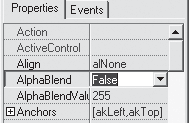
Рис. 1.1. Свойства для настройки прозрачности в окне Object Inspector
На рис. 1.2 наглядно продемонстрировано, как может выглядеть полупрозрачное окно (форма Delphi).
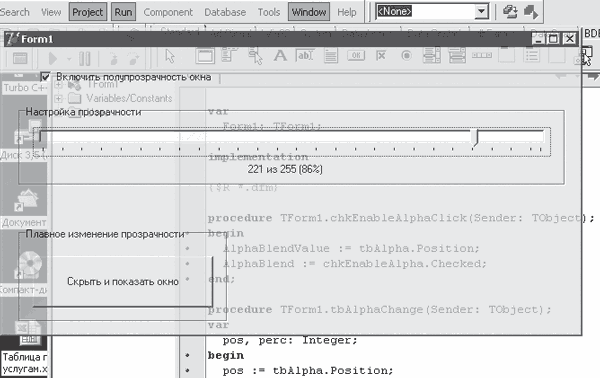
Рис. 1.2. Форма, прозрачная на 14 %
Ниже для примера рассмотрим, как применяются свойства AlphaBl end, а также AlphaBlendValue для задания прозрачности окна во время выполнения программы (сочетание ползунка tbAlpha, флажка chkEnableAlpha и подписи lblCurAlpha на форме рис. 1.2) (листинг 1.8).
Листинг 1.8. Динамическое изменение прозрачности окна
procedure TForm1.chkEnableAlphaClick(Sender: TObject);
begin
AlphaBlendValue:= tbAlpha.Position;
AlphaBlend:= chkEnableAlpha.Checked;
end;
procedure TForm1.tbAlphaChange(Sender: TObject);
var
pos, perc: Integer;
begin
pos:= tbAlpha.Position;
//Новое значение прозрачности
AlphaBlendValue:= pos;
//Обновим подпись под ползунком
perc:= pos * 100 div 255;
lblCurAlpha.Caption:= IntToStr(pos) + из 255 ( +
IntToStr(perc) + %) ;
end;
Довольно интересный эффект постепенного исчезновения, а затем появления формы можно реализовать, применив следующий код (листинг 1.9).
